Bạn bị mất sim điện thoại và không biết cách lấy lại mật khẩu Zalo khi mất sim điện thoại trong lúc sử dụng. Bài viết dưới đây sẽ giúp bạn giải quyết vấn đề khôi phục lại mật khẩu trong các trường hợp bị mất sim. Xem ngay!
Nội dung
Lấy lại mật khẩu Zalo khi mất sim bằng cách làm lại thẻ sim mới
Tài khoản Zalo là phương tiện giúp bạn kết nối với bạn bè và những mối quan hệ trong cuộc sống. Trong trường hợp, bạn lỡ làm mất mật khẩu và số điện thoại. Bạn không thể đăng nhập thì nên giải quyết như thế nào?
Hãy tìm cách khôi phục mật khẩu ngay. Bạn sẽ tránh các rủi ro liên quan đến vấn đề bảo mật nhé!
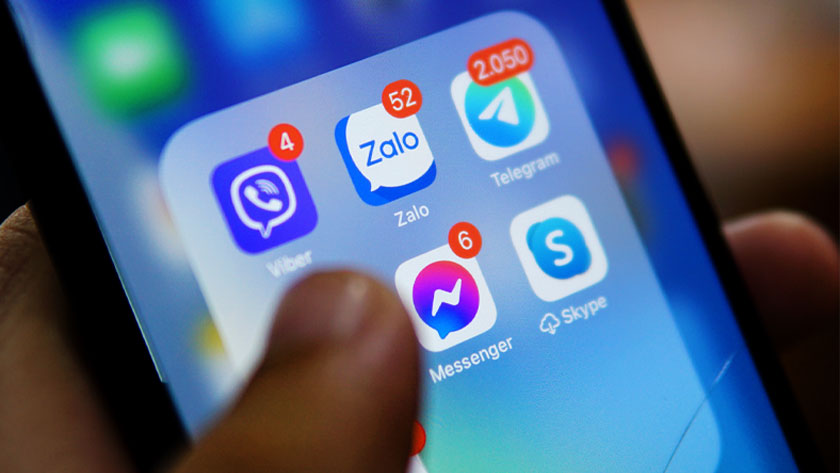
Lấy lại mật khẩu Zalo khi mất sim bằng cách làm lại thẻ sim mới
Để có thế lấy lại sim điện thoại một cách nhanh chóng, bạn có thể liên hệ với các nhà mạng di động đề làm lại sim. Với cách này, bạn có thể giữ được số điện thoại yêu thích. Mà không phải tốn quá nhiều chi phí.
Điều kiện để làm lại sim là gì?
Hiện nay, tất cả các sim điện thoại khi đăng ký sẽ phải khai báo các thông tin. Mục đích là để nâng cao tính bảo mật cho bạn. Tuy nhiên, để đủ điều kiện lấy lại sim điện thoại khi bị mất. Bạn cần phải chuẩn bị một số thông tin dưới đây:
- Mang theo Chứng minh nhân dân hoặc Căn cước công dân bản gốc đến các cửa hàng di động.
- Chuẩn bị từ 3 – 5 số điện thoại mà bạn đã liên lạc trong thời gian gần nhất.
- Cuối cùng, hãy chắc chắn rằng số sim điện thoại của bạn là do chính bạn đã đăng ký và đứng tên.
Mục đích của việc chuẩn bị các điều kiện trên là để nhà cung cấp dịch vụ xác nhận rằng đó là sim điện thoại đã được đăng ký chính chủ. Hơn thế nữa, chi phí bạn bỏ ra để làm lại thẻ sim điện thoại chỉ từ 20.000 đồng – 50.000 đồng/sim.
Cách lấy lại mật khẩu Zalo sau khi làm lại sim
Sau khi bạn đã lấy lại được số điện thoại. Bước tiếp theo là bước giúp bạn khôi phục lại mật khẩu trên Zalo. Bạn có thể tham khảo các bước thực hiện vô cách lấy lại mật khẩu Zalo cùng đơn giản và nhanh chóng bên dưới đây:
Bước 1: Mở ứng dụng Zalo trên điện thoại và nhấn chọn phần Đăng nhập.
Bước 2: Khi cửa sổ đăng nhập hiện lên, chọn tiếp Lấy lại mật khẩu.
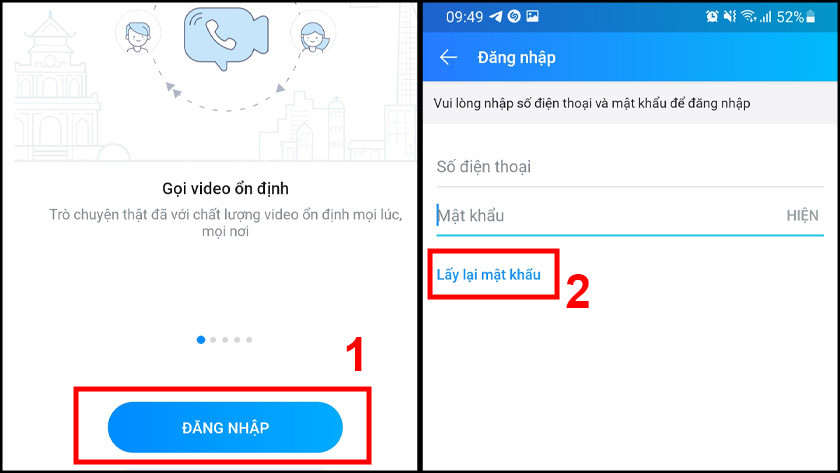
Cách lấy lại mật khẩu Zalo sau khi làm lại sim
Bước 3: Nhập số điện thoại vào của bạn và chọn biểu tượng Mũi tên.
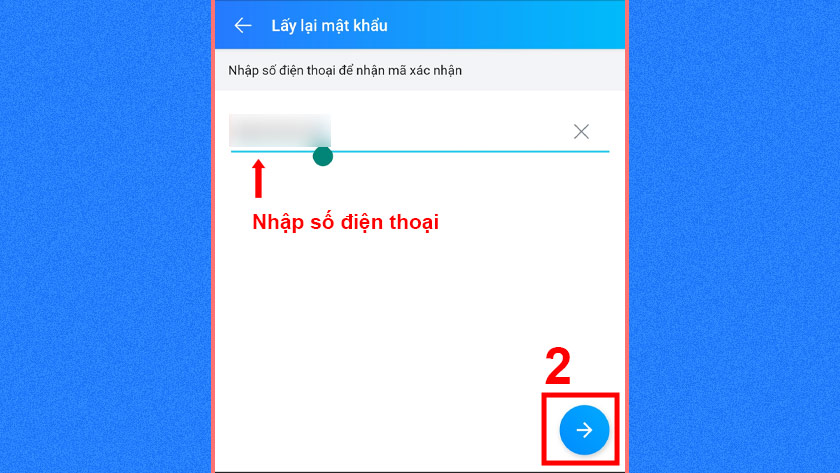
Nhập số điện thoại vào
Bước 4: Zalo sẽ gửi bạn một thông báo xác nhận và gửi cho bạn một đoạn Mã xác thực thông qua tin nhắn. Tiếp theo, bạn chỉ cần nhập mã vừa gửi để có thể đăng nhập tài khoản Zalo.
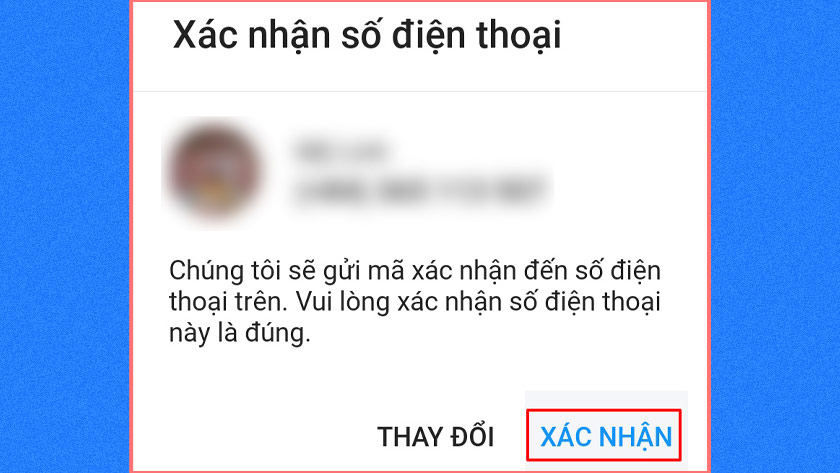
Nhập mã xác thực
Bước 5: Chọn ô Tạo mật khẩu và tiến hành nhập mật khẩu mới cho Zalo của bạn. Cuối cùng, nhấn vào ô Cập nhật để hoàn tất quá trình lấy lại mật khẩu trên Zalo.
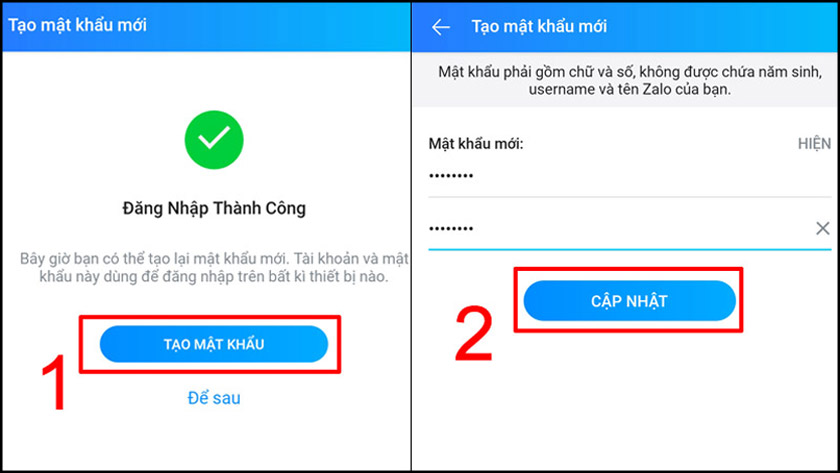
Chọn ô Tạo mật khẩu
Lưu ý: Cách làm này sẽ không làm ảnh hưởng hoặc làm mất các tin nhắn trước đó của bạn.
Trên đây là cách thực hiện khôi phục mật khẩu Zalo đơn giản nhất khi bị mất sim điện thoại. Hy vọng bạn có thể thao tác thành công thủ thuật này.
Lấy lại mật khẩu Zalo khi mất sim bằng cách đổi số điện thoại
Cách làm tiếp theo mà chúng tôi muốn giới thiệu đến bạn để khôi phục lại mật khẩu Zalo là cách đổi số điện thoại. Đối với cách tiếp theo này, bạn sẽ tốn thời gian thực hiện. Nó cũng phức tạp hơn so với cách trên.
Bước 1: Vào phần Thêm trên Zalo và chọn Tài khoản và bảo mật..
Bước 2: Tiếp tục chọn Đổi số điện thoại.
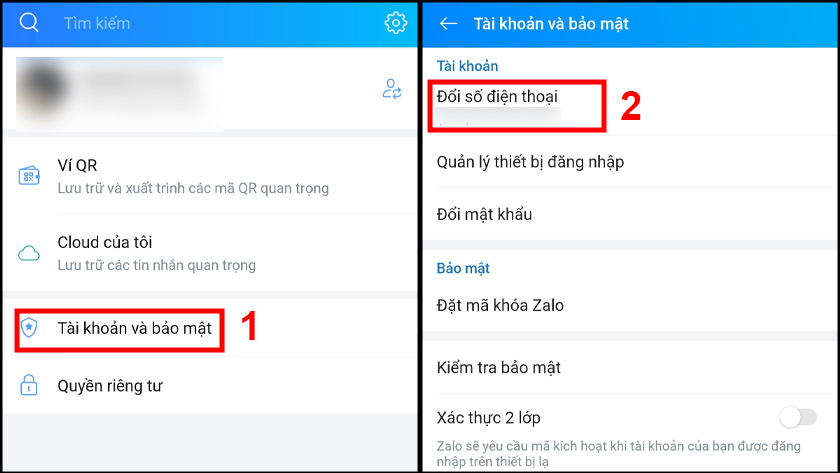
Đổi số điện thoại
Bước 3: Chọn Bắt đầu đổi số điện thoại.
Bước 4: Cập nhật số điện thoại mới của bạn và chờ hệ thống gửi mã xác thực qua số sim mới. Sau khi nhận được mã OTP, bạn nhập đoạn mã xác thực vào để có thể đổi thành công số điện thoại mới cho tài khoản Zalo.
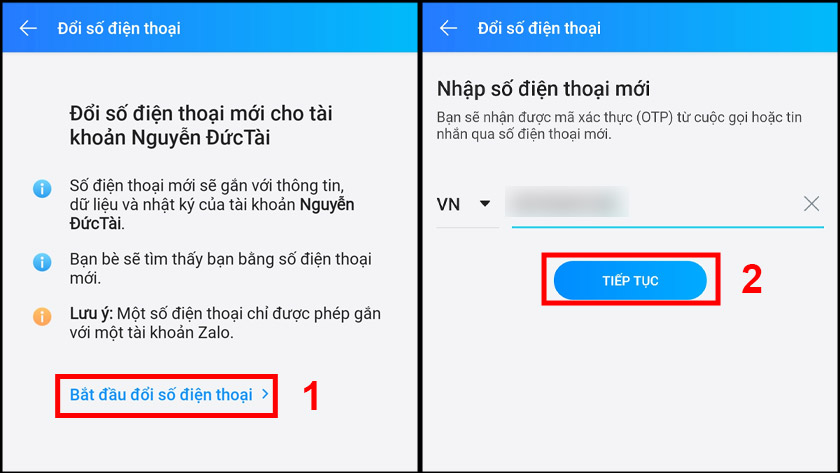
Cập nhật số điện thoại mới của bạn
Khi bạn đổi thành công sang số điện thoại mới. Tài khoản Zalo có số điện thoại cũ của bạn sẽ bị xóa hoặc bị đăng xuất khỏi thiết bị của người dùng khác.
Một số thông tin mà bạn cần lưu ý:
- Trong trường hợp mất sim, bạn cần phải liên hệ trước với người đang giữ sim điện thoại cũ. Bạn lấy mã xác thực từ Zalo cho việc đăng nhập tài khoản.
- Khi yêu cầu gửi mã xác thực, bạn chỉ có thời gian 45 giây cho việc nhập mã xác thực để đăng nhập Zalo. Nếu hết thời gian nhập mã OTP mà bạn vẫn không nhập kịp. Tài khoản Zalo của bạn sẽ bị tạm khóa và có thể kéo dài lên đến 24 tiếng.
Qua bài viết trên, chúng tôi đã mang đến cho bạn 2 cách lấy lại mật khẩu Zalo khi mất sim điện thoại. Chúng tôi hy vọng những thông tin này có thể giúp ích cho bạn có thể áp dụng trong các trường hợp tương tự.


























